如何在Excel中输入身份证ID
1、打开Excel软件。
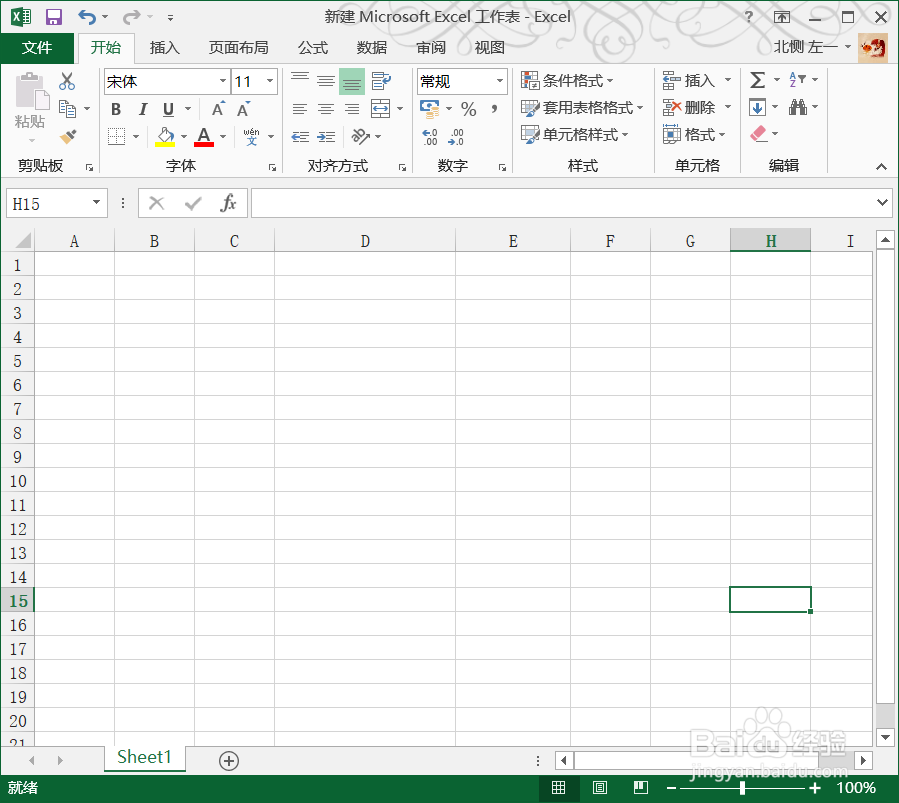
2、如图,在不加设置的情况下,输入的身份证编号就会成为一串科学计数。

3、这时,右键单击准备输入身份证编号的单元格,在快捷菜单中选中“设置单元格格式。”
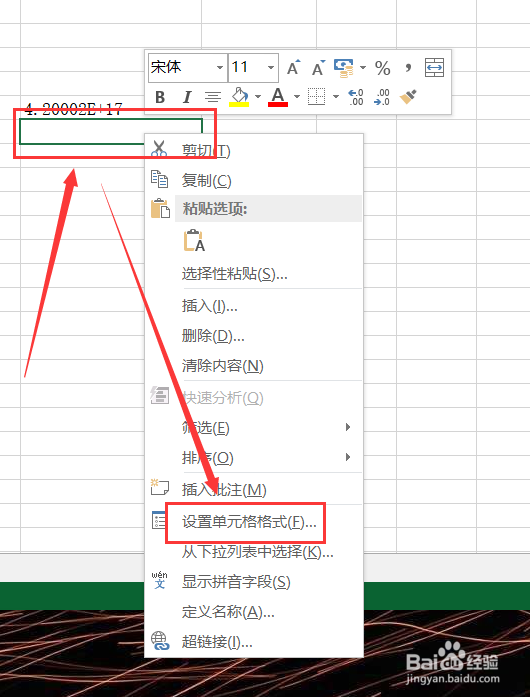
4、在对话框中选中如图位置的“文本”,点击确定。
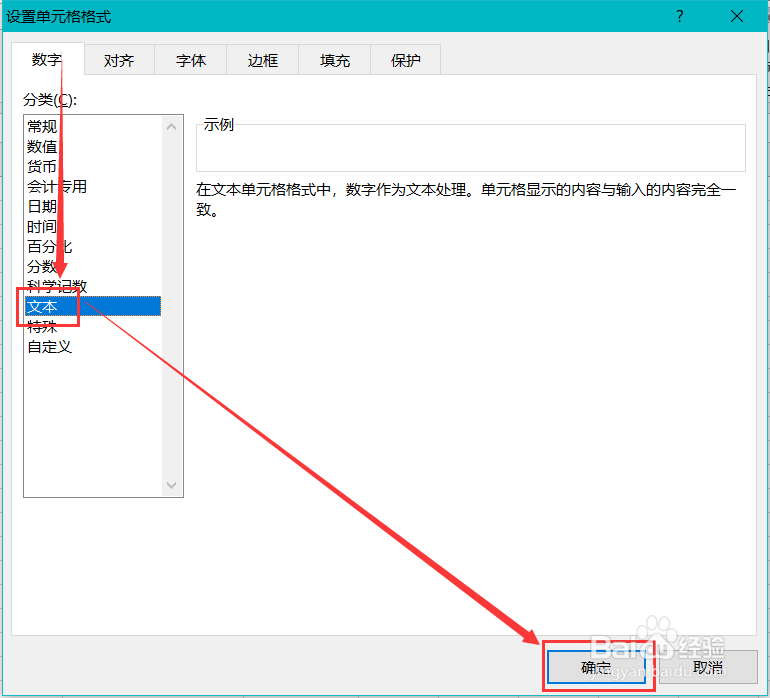
5、再次输入身份证号码就能正常输入了。
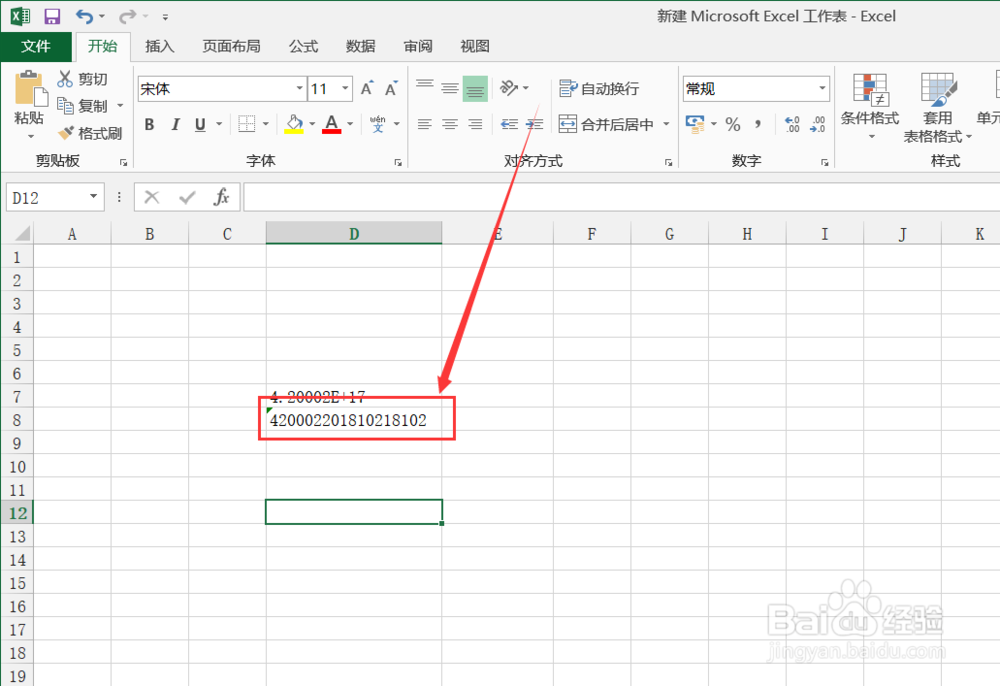
6、或者还可以在身份证编号前加上一个英标单引号。
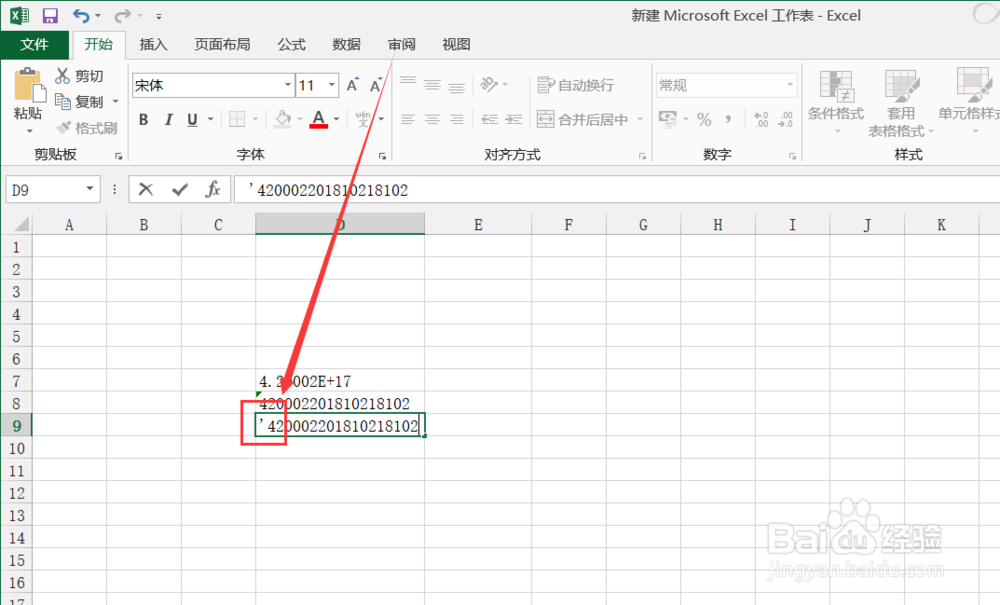
7、然后再输入身份证号码,同样可以完成操作。
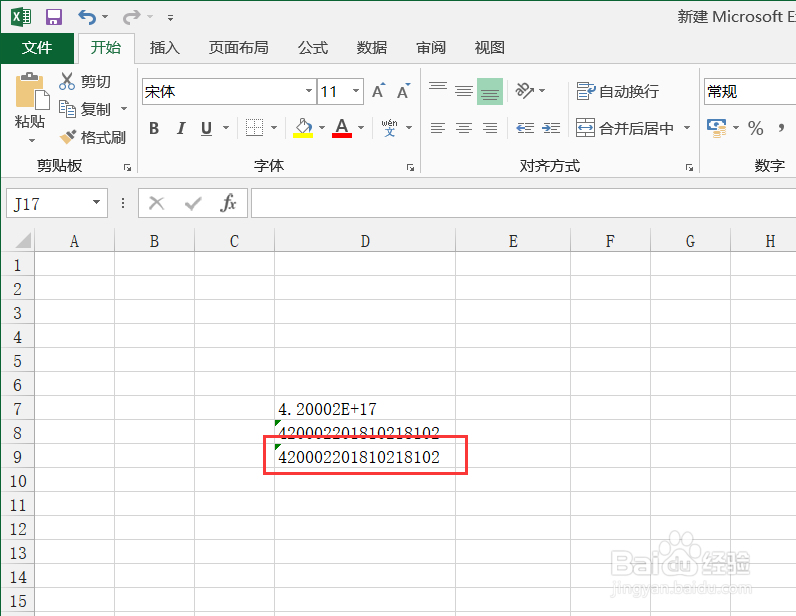
声明:本网站引用、摘录或转载内容仅供网站访问者交流或参考,不代表本站立场,如存在版权或非法内容,请联系站长删除,联系邮箱:site.kefu@qq.com。
阅读量:137
阅读量:91
阅读量:116
阅读量:29
阅读量:165